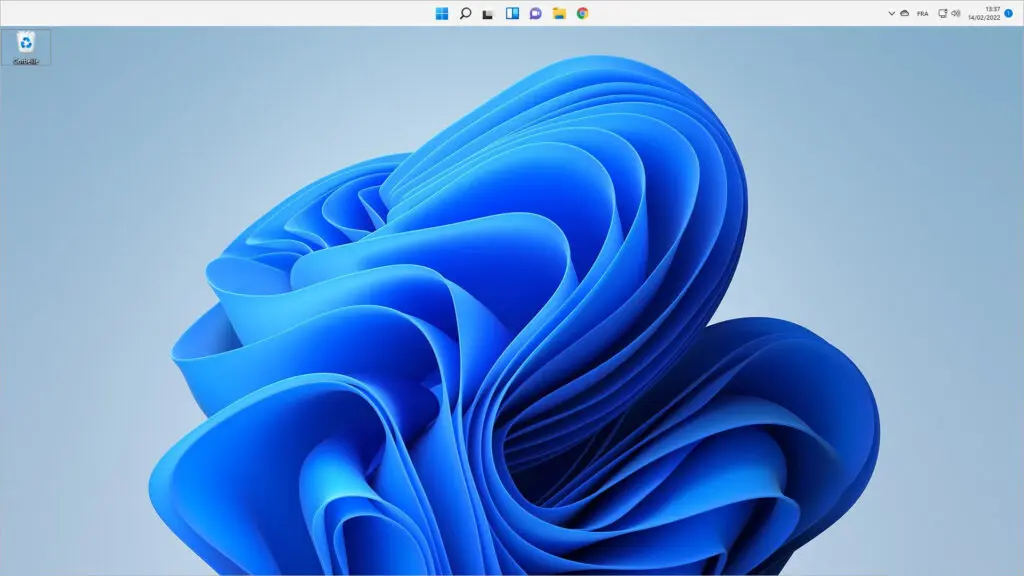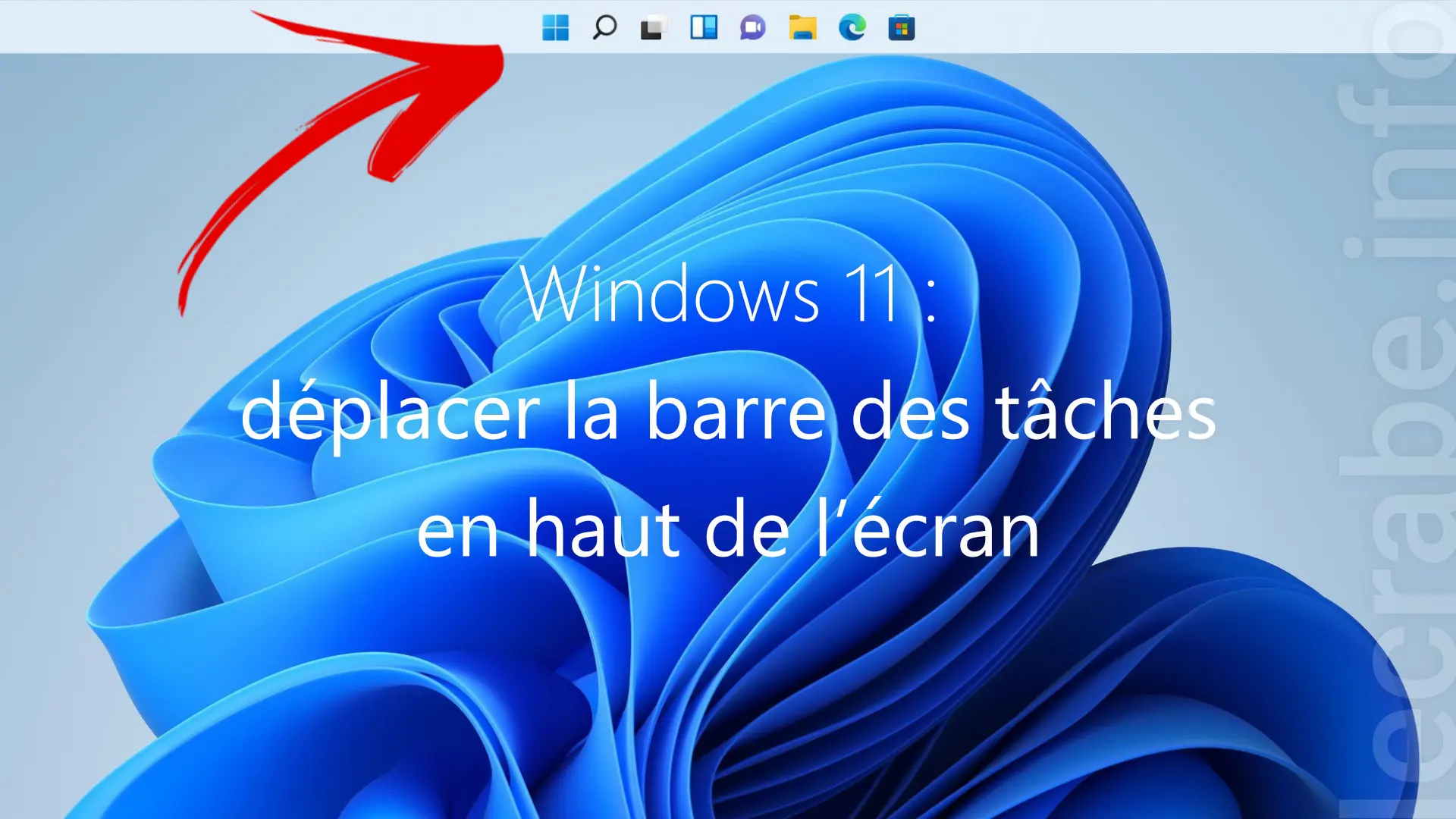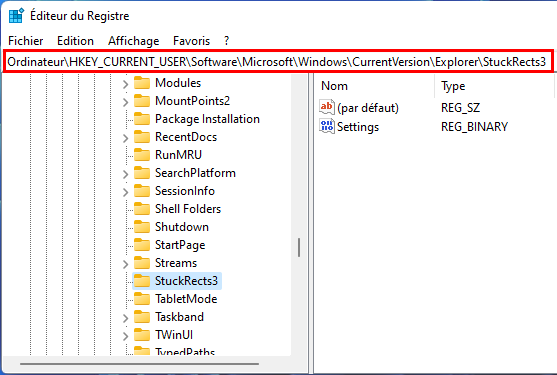Pouvoir choisir la position de la barre des tâches est un petit plus toujours agréable. C’est une des nombreuses manières de personnaliser son environnement de travail sur Windows.
Malheureusement, avec Windows 11, ce n’est plus aussi simple que ça. Avec Windows 10, vous pouviez la déplacer assez facilement et intuitivement. Maintenant, et tant que Microsoft n’aura pas ajouté cette fonctionnalité, il faut ruser. Vous pouvez déplacer la barre des tâches de Windows 11 en haut de l’écran, mais aussi à gauche ou à droite, mais pour le moment, les icônes ne s’affichent correctement qu’en haut ou en bas.
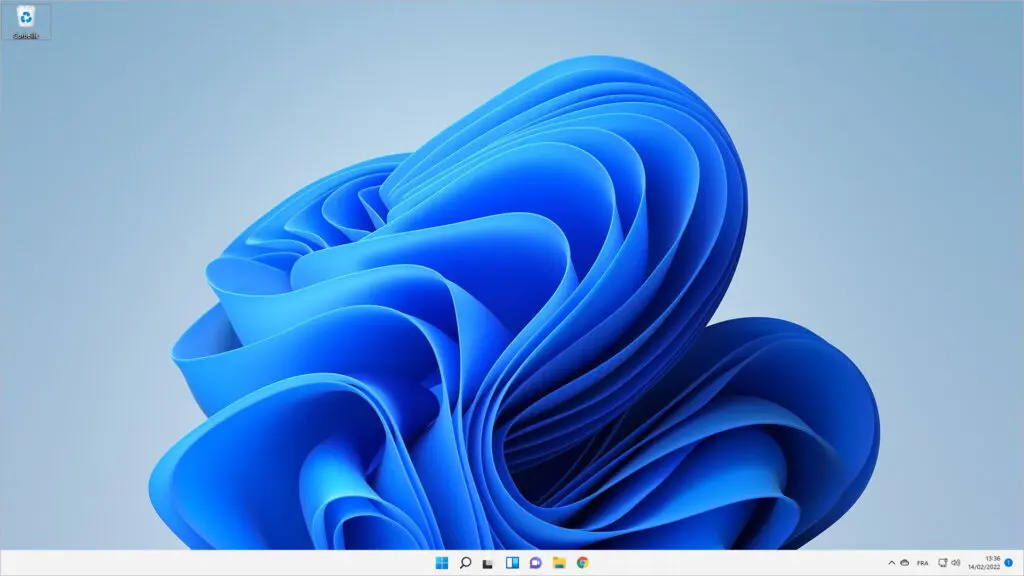
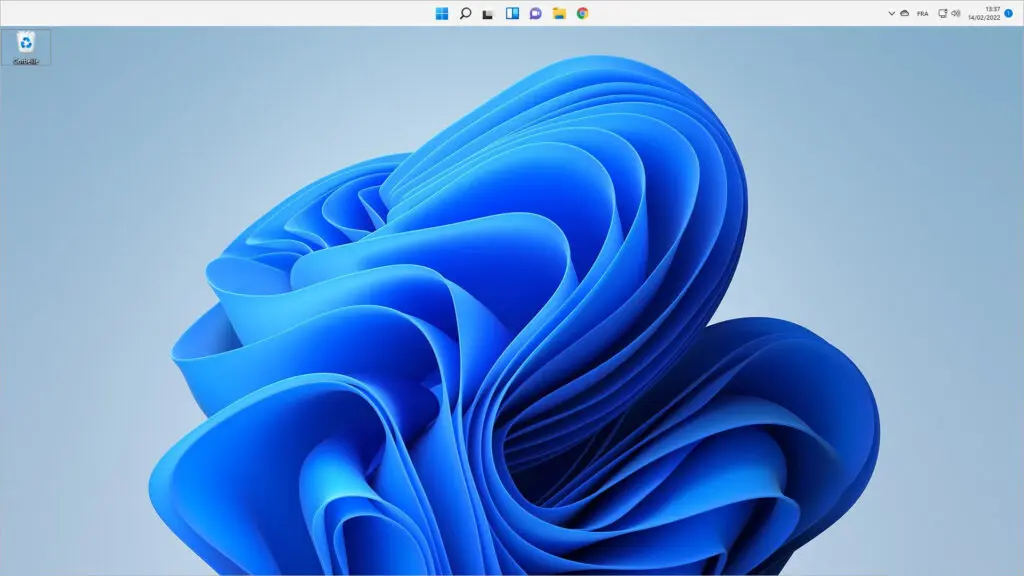
Dans ce tutoriel, nous allons vous montrer quatre façons de déplacer la barre des tâches en haut de l’écran sur Windows 11. Nous commencerons par utiliser l’Éditeur du Registre, puis un fichier .reg qui s’occupe de tout pour nous. Ensuite, nous proposerons deux outils avec une interface graphique : Taskbar11 et Winaero Taskbar.
Windows 11 : déplacer la barre des tâches en haut de l’écran
via l’Éditeur du Registre
L’Éditeur du Registre est la seule méthode native à Windows 11 pour changer l’emplacement de la barre des tâches en haut de l’écran :
- Ouvrez l’Éditeur du Registre en saisissant dans la commande Exécuter : regedit.
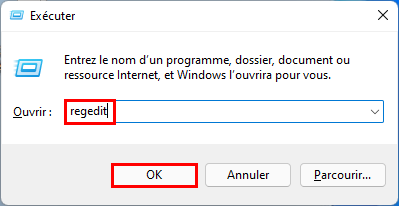
- Déroulez les clés jusqu’au chemin suivant ou faites un copier-coller dans la barre d’adresse :
HKEY_CURRENT_USER\Software\Microsoft\Windows\CurrentVersion\Explorer\StuckRects3 - Double-cliquez sur la valeur Settings ou faites un clic droit > Modifier.

- Sous FE, remplacez la valeur 03 par 01 en suivant méticuleusement les instructions suivantes :
- Placez votre curseur à droite de 03, sous la colonne FE, sur la 1re ligne.

- Utilisez la touche Retour arrière ← (et non Suppr), une seule fois (cela va effacer 03, tout va se décaler, c’est normal).
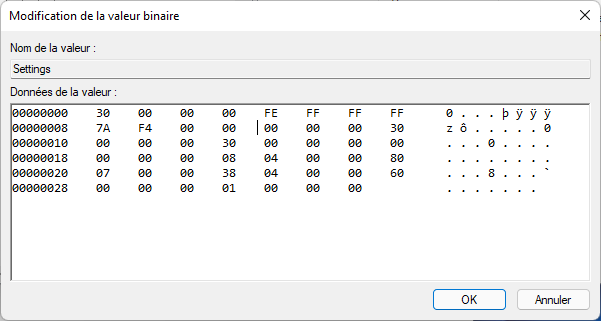
- Saisissez 01 et validez avec OK.
 i Note : 00 déplacera la barre des tâches à gauche, 01 en haut, 02 à droite et 03 en bas.
i Note : 00 déplacera la barre des tâches à gauche, 01 en haut, 02 à droite et 03 en bas.
- Placez votre curseur à droite de 03, sous la colonne FE, sur la 1re ligne.
- Redémarrez l’Explorateur Windows.
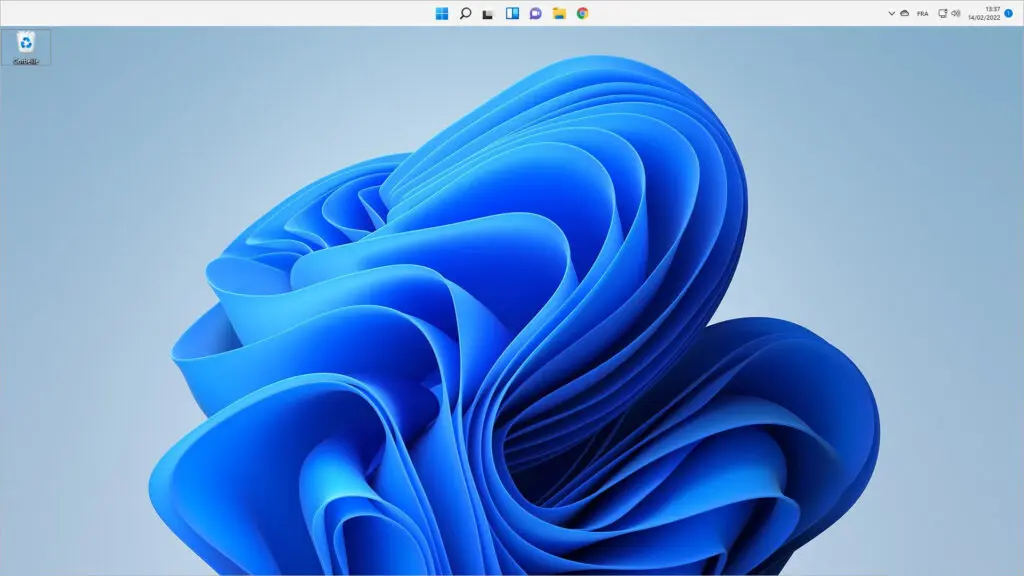
via un fichier de Registre (.reg)
Il est tout à fait possible de modifier l’Éditeur du Registre sans le toucher vous-même. C’est grâce à un fichier de Registre (.reg) que vous allez pouvoir déplacer la barre de tâches dans la en haut de l’écran :
- Téléchargez l’archive zip contenant les fichiers de Registre (.reg).
- Ouvrez le dossier Téléchargements et décompressez l’archive zip.

- Double-cliquez sur le fichier w11-deplacer-barre-des-taches-en-haut.reg.

- Cliquez sur Exécuter.
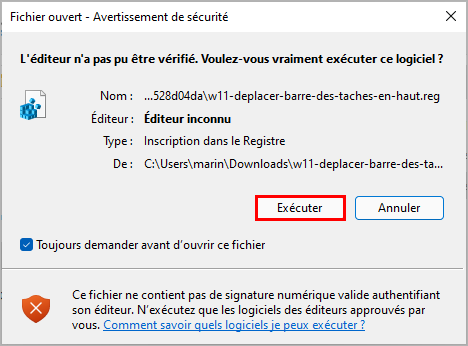
- Confirmez avec Oui.
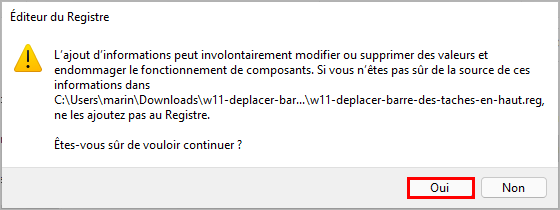
- Continuer avec OK.

- Redémarrez l’Explorateur Windows.
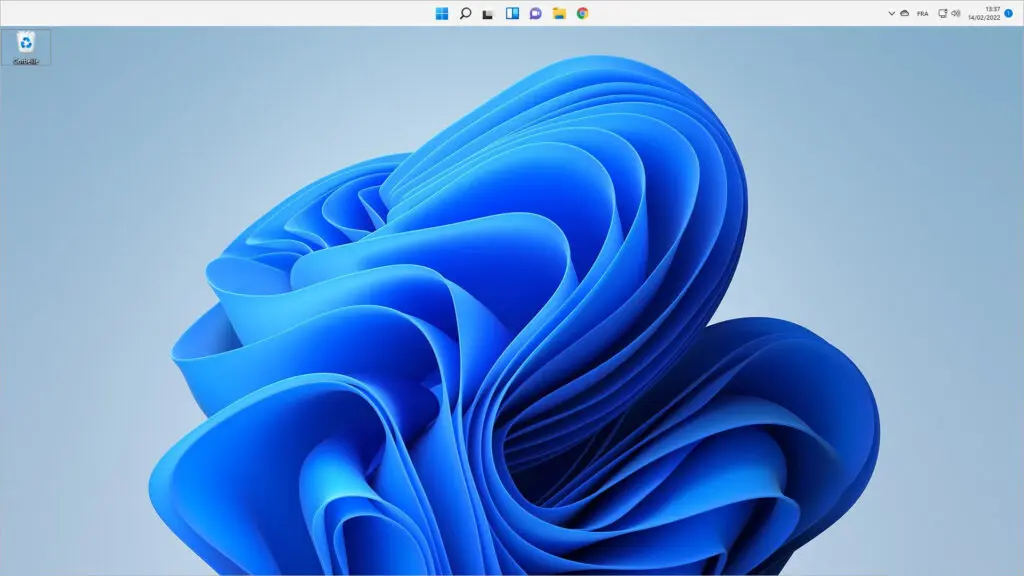
via Taskbar11
Taskbar11 est un programme portable qui va vous permettre de déplacer facilement la barre des tâches de Windows :
- Téléchargez Taskbar11.
- Ouvrez le dossier Téléchargements et lancez Taskbar11.exe.

- Sous Taskbar Position, cliquez sur la liste déroulante et choisissez Top.
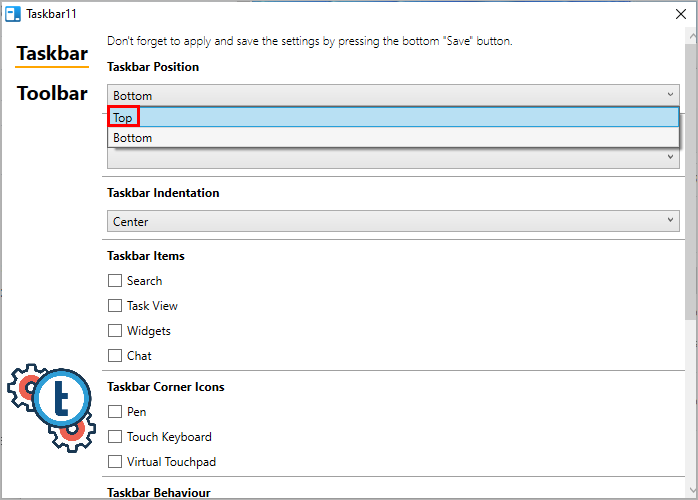
- Faites défiler vers le bas et validez avec Save.
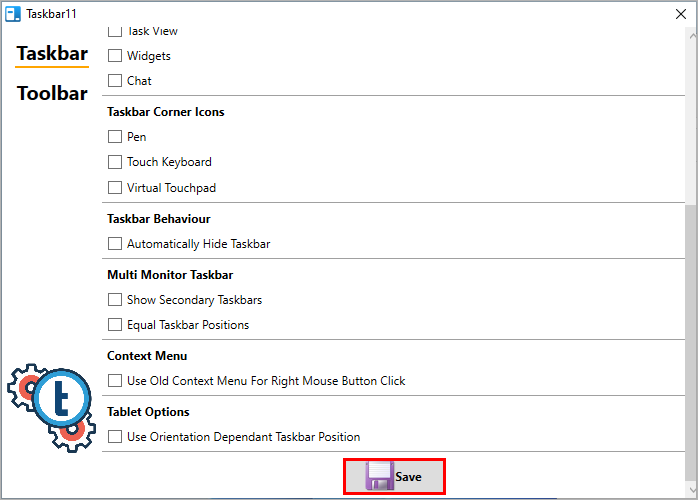
- La barre des tâches de Windows 11 est maintenant en haut de l’écran !
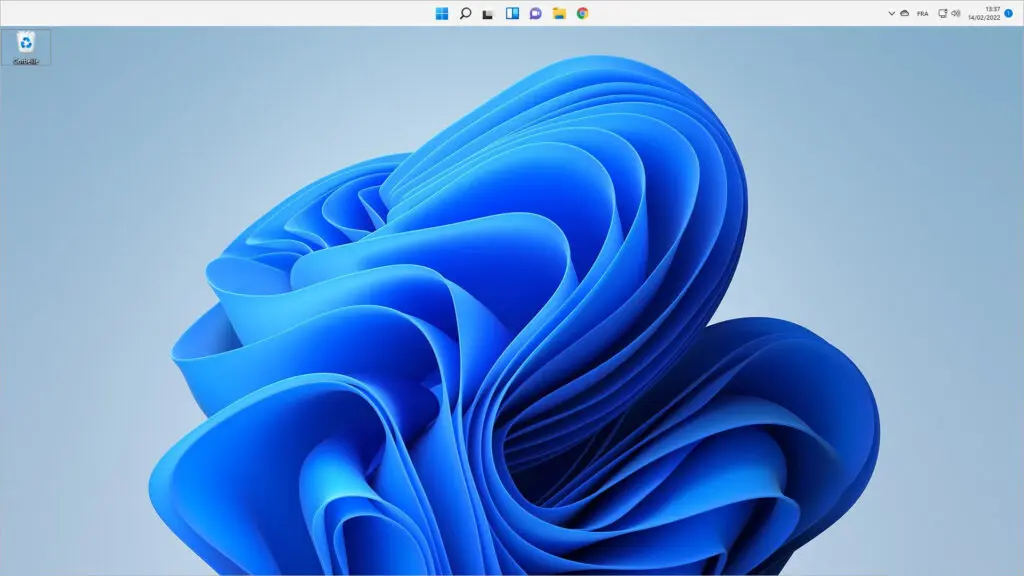
via Winaero Tweaker
Vous avez une préférence pour les belles interfaces ? Winaero Tweaker peut vous aider à personnaliser l’apparence de Windows, y compris la position de la barre des tâches :
- Téléchargez Winaero Tweaker.
- Ouvrez le dossier Téléchargements et, sur winaerotweaker.zip, faites un clic droit > Extraire tout.
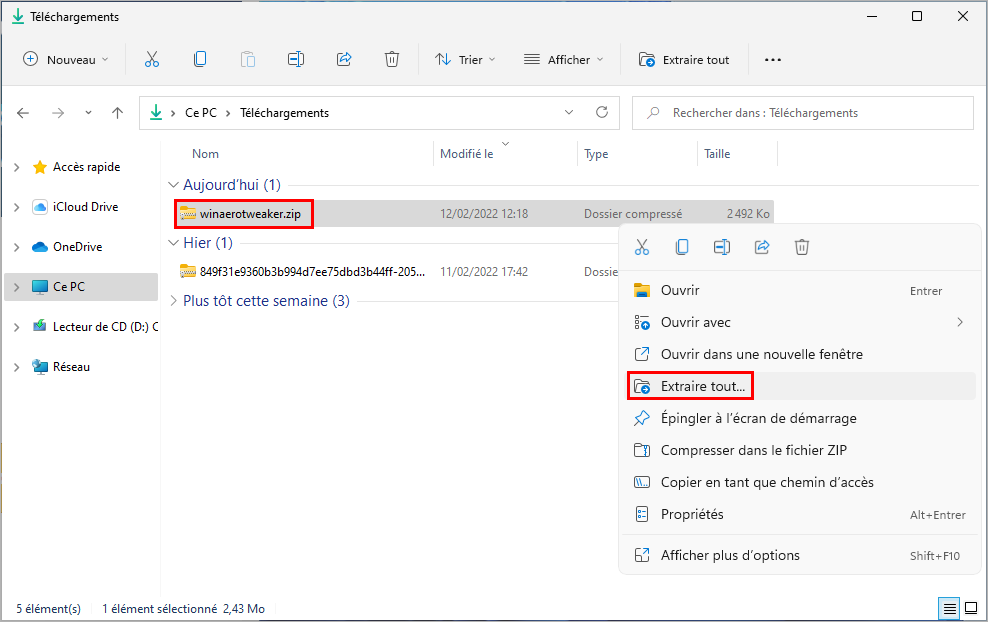
- Cliquez sur Extraire.
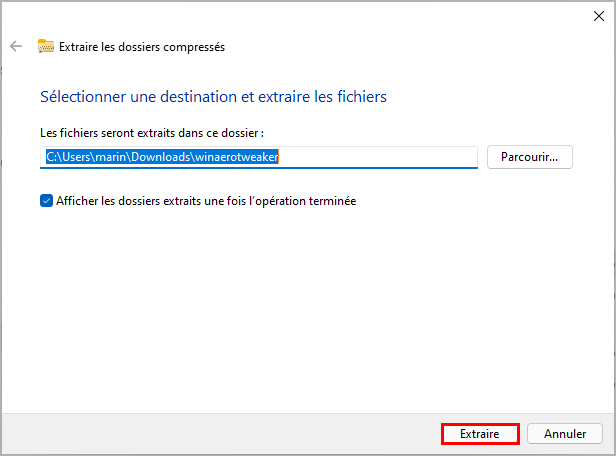
- Lancez le fichier WinaeroTweaker.exe.
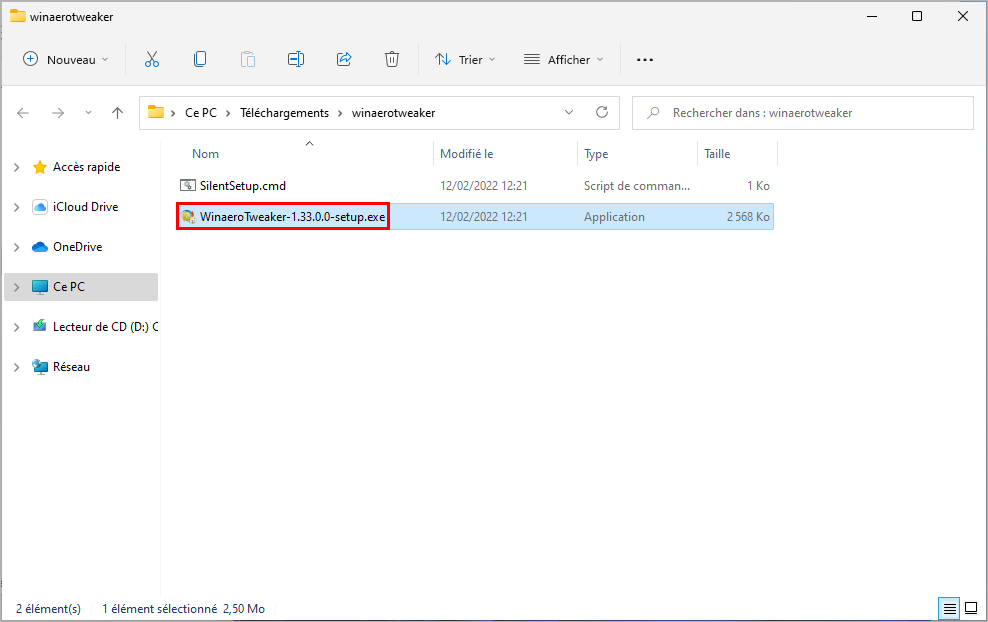
- Installez-le en suivant le Setup Wizard.
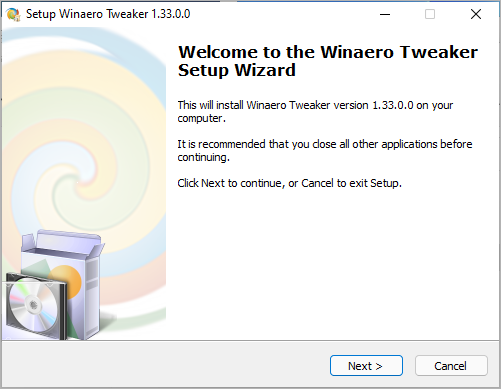
- Ouvrez Winaero Tweaker s’il ne s’ouvre pas automatiquement et, la 1re fois, cliquez sur I AGREE.

- Dans le menu de gauche, sous Windows 11, cliquez sur Taskbar Location.

- Sélectionnez Top puis sur Restart Explorer pour redémarrer l’Explorateur Windows en un clic.

- La barre des tâches de Windows 11 est maintenant en haut de l’écran !